DATA BASE JAVA
Diajukan untuk memenuhi tugas akhir
Mata kuliah TIT 304 Pemograman Berorientasi Obyek
Disusun Oleh :
Sutyo Utomo (2009-51-117)
Angga Yoga S (2009-51-143)
Arief Pamuji (2009-51-148)
Sutyo Utomo (2009-51-117)
Angga Yoga S (2009-51-143)
Arief Pamuji (2009-51-148)
PROGRAM STUDI TEKNIK INFORMATIKA
FAKULTAS TENIK
UNIVERSITAS MURIA KUDUS
2012
1. Pengertian Database java
Database java merupakan sebuah bahasa komputer yang digunakan untuk mengakses dan memanipulasi sebuah database dengan menggunakan bahasa pemprograman Java.
2. Pembuatan aplikasi dari java
Dalam pembuatan aplikasi dari program java ini kita menggunakan master software netbeans-7.1.2-ml-windows
Untuk Tahap Penginstalan :
- Dalam penginstalannya biasanya diminta JDK http://www.javase.com untuk itu kita bisa Download JDK di www.Netbeans.com atau situs-situs yang lainnya
- Dalam menginstlanya JDK di instal terlebih dahulu baru Netbeans Instal MYSQL
- MYSQL kita menggunakan Xammp tp juga bias menggunakan wos.portable ataupun bias menggunakan appserv-win32-2.5.9. kegunaannya sama saja namun lebih mudahnya kita memakai xammp
3. Pengaturan Windows
Pengaturan ClassPath
- Control Panel -->System pilih system propertise
- Pada system variabel, tekan tombol new
- Pada jendela New System variabel, memasukan nama variabel pada isian variable name(CLASSPATH), lalu isi variabelnya pada isian variable value (c:\libku\mysql-con-bin.jar;%CLASSPATH%)
4. Membuat Library
- Kopi File mysql-connector-java-5.1-bin.jar
- Memasukan library Manager dengan jendela library di netbeens à Tool àLibraries
- Dalam jendela Library Manager, klik tombol new Library sehingga muncul New Library Library Name(KoneksiMySql), Library type(Class Libraries)
- Mengisi kelas yang akan dimasukan, dengan cara, masih di Library manager click Add Jar/Folder, sehingga muncul jendela browser jar/folder, pilih file mysql-connector-java yang sudah di siapkan, klik add JAR/Folder sehingga kelas tersebut masuk dalam librari yang sedang dibuat dan kemudian klik tombol OK
1. Pengaturan NetBeans
Memasang Library Pada Project
Library belum berarti apa-apa tanpa adanya Project yang mengunakannya, sehingga setiap project perlu dihubungkan dengan librari tersebut jika ingin memanfaat kelas-kelas yang di simpannya, dengan langkah-langkah sebagai berikut :
- Buka Project anda, kalau belum buat project, File à New Project, sehingga muncul jendela New Project. Dalam kotak Categories pilih Java. Dalam kotak Project pilih Java Aplication. Klik tombol Next sehingga muncul jendela New Java Aplication. Isikan Lat1 dalam kotak isian Project Name, lalu klik Finish.
- Klik kanan Project à Properties, sehingga muncul jendela Project Properties
1. Memasang Library Pada Project
Dalam jendela Project Properties, pada kotak Categories pilih libraries. Pada sebelah kanan, klik tombol Add Library, sehingga muncul jendela Add Library, cari koneksimysql yang di buat tadi, klik Add library, kemudian klik OK pada jendela Properties
2. Cek Library Dengan Program
Source codenya:
package bab01;
public class Main {
public static void main(String[] args) {
// TODO code application logic here
try {
Class.forName("com.mysql.jdbc.Driver");
System.out.println("driver terpasang dengan baik");}
catch(ClassNotFoundException e) {
System.out.println(
"jdbc.Driver tidak ditemukan"); }
}
}
3. Koneksi ke DataBase
Dalam Mengkoneksikan Antara netbeans dan MySQL kita harus meng-Import Jconnector atau konektor_J pada netbeans. Biasanya Untuk netbeans Versi 6 keatas Jconnector tersebut sudah ada dalam library netbeans, beda dengan netbeans versi 5.++ harus download Jconnector terlebih dahulu.
- Pertama bukalah netbeans Anda yang sudah terinstall tentunya.
- Kemudian pilih File>>New Project dan muncul kotak beserta pilihan
- Pilih Java disebelah kiri dan Java Application disebelah kanan kemudian klik next
- Dibagian Project Name berinama project Anda
- Hilangkan checklist “Create Main Class” dan “Set as Main Project” kemudian klik finish
- Pada jendela sebelah kiri terdapat “Tab Project”, “Tab Files”, “Tab Service”.
- Kemudian pada bagian “Tab Project” klik kanan pada folder Libraries dan pilih “Add Library” kemudian muncul kotak beserta berbagai pilihan Database. Kemudian cari dan klik MySQL JDBC Driver kemudian muncul tombol “Add Library” dan klik. Untuk memastikan sudah ada Connectornya Anda bisa klik 2kali pada folder Libraries.
- Kemudian Anda ke Tab “Service” dan klik kanan pada “Database” dan pilih “New Connection” kemudian akan muncul kotak form isian untuk koneksi.
- pada kotak Driver Name pilih MySQL Connector JDriver
- pada kotak Host ketikkan localhost
- pada kotak Port ketikkan 3306
- pada kotak Database ketikkan nama database yang sudah Anda buat misalkan yang saya buat adalah “database_tugas”
- pada kotak User Name ketikkan root yaitu username sesuai ketika Anda menginstall XAMPP karena username tersebut merupakan username ketika kita ingin login masuk ke MySQL
- pada kotak Password lakukan hal yang sama seperti mengisi username, tapi jika password dikosongkan ketika mengistall XAMPP maka kosongkan juga pada kotak password ini
- Setelah itu klik tombol “Ok”
Ketika pada Tab “Service” di bagian Database Anda bisa klik 2kali dan muncul berbagai macam host contohnya localhost. salah satu host tersebut terdapat koneksi ke localhost dengan koneksi database yaitu misalkan ”database_Tugas” dengan penulisan jdbc:mysql://localhost:3306database_tugas”. Ketika Anda klik 2kali localhost tesebut maka langsung terlihat database-database yang Anda buat pada MySQL contohnya “database_tugas”. Ketika Anda klik 2kali pada database_tugas tersebut Anda akan melihat folder “Tables”, klik 2kali lagi kemudian Anda akan melihat table yang ada di dalam “database_tugas”. Ketika Anda klik 2kali lagi akan terlihat Field-Field yang ada pada table tersebut.
Dengan demikian project Anda pada netbeans telah terkoneksi ke MySQL dan siap untuk dipakai untuk project. Untuk Project yang lain dengan database berbeda Anda harus men-setting lagi koneksi database dengan pada Tab “Service” dan klik kanan pada “Database” kemudian klik “New Connection”
1. Source code dan tampilan program
- Source Code simpan :
private void simpanActionPerformed(java.awt.event.ActionEvent evt) {
// TODO add your handling code here:
try{
koneksi();
String sql = "insert into data values ('" + jTextField1.getText() + "','" + jTextField2.getText() + "','" + jTextField4.getText() + "','" + jTextField3.getText() + "')";
cn.executeUpdate(sql);
conn.close();
bersih();
tampildata();
JOptionPane.showMessageDialog(null, "Data berhasil di simpan");
}catch(Exception E){
JOptionPane.showMessageDialog(null, "Data gagal di simpan");
System.out.println(E.getMessage());
}
}
- Source code Edit :
private void editActionPerformed(java.awt.event.ActionEvent evt) {
// TODO add your handling code here:
try{
koneksi();
String sql = "update data set NAMA='" + jTextField2.getText() + "',JURUSAN='" + jTextField4.getText() + "',KELAS='" + jTextField3.getText() +"'" +" where NIM= '" + jTextField1.getText()+"'";
cn.executeUpdate(sql);
conn.close();
bersih();
tampildata();
JOptionPane.showMessageDialog(null, "Data berhasil di edit");
}catch(Exception E){
JOptionPane.showMessageDialog(null, "Data gagal di edit");
System.out.println(E.getMessage());
}
}
- Source Code hapus :
private void hapusActionPerformed(java.awt.event.ActionEvent evt) {
// TODO add your handling code here:
try{
koneksi();
String sql = "delete from data where NIM= '" + jTextField1.getText()+"'";
cn.executeUpdate(sql);
conn.close();
bersih();
tampildata();
JOptionPane.showMessageDialog(null, "Data berhasil di hapus");
}catch(Exception E){
JOptionPane.showMessageDialog(null, "Data gagal di hapus");
System.out.println(E.getMessage());
}
}
Daftar pustaka
Indrasela. Membuat form dalam Netbeans.pdf
NN. Membuat aplikasi rental dengan Java dan MySQL.pdf
Uus Rusmawan.Konversi Database Access Ke MySql




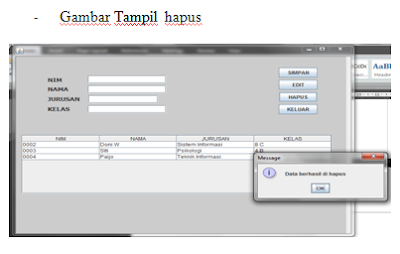
Tidak ada komentar:
Posting Komentar